Al giorno d'oggi, l'intrattenimento ruota attorno a computer e, soprattutto, dispositivi mobili. Il contesto pandemico ha generato un utilizzo quanto mai intenso di immagini e video, salvati e condivisi milioni di volte ogni singolo giorno. Per questa e altre ragioni, è importante acquisire familiarità con i vari formati a nostra disposizione. Uno di questi prende il nome di ARW. Lo conoscete già? Se la risposta è no, questo articolo fa al caso vostro.
Quale che sia il loro formato, tutti i file sono sempre e comunque vulnerabili all'insorgenza degli errori più disparati. Nulla per cui perdersi d'animo, però. Dopo aver scoperto insieme le caratteristiche chiave dei file ARW, vedremo anche come fare per confrontarne l'eventuale corruzione.
Ma basta chiacchiere e cominciamo subito, partendo da una breve introduzione al formato!
Contenuto dell'articolo:
Cosa Sono i File ARW?
"Cosa sono i file ARW?". Immaginiamo che ve lo stiate chiedendo, se non conoscete ancora questo formato. Ebbene, l'ARW è un formato immagine di tipo RAW (che dunque si riferisce a contenuti grezzi, non elaborati), prodotto da fotocamere digitali Sony e salvato con le specifiche TIFF. Le dimensioni dei file ARW tendono a essere piuttosto elevate, ostacolando l'accesso ai contenuti, che richiedono programmi specializzati per la modifica e l'elaborazione.
Esistono diverse modalità per convertire i file ARW in formati maggiormente accessibili. Chi non ha tempo da perdere può affidarsi a convertitori online per risolvere in pochi secondi, senza difficoltà.
Bonus: Non vedevate l'ora di scattare, modificare, pubblicare o condividere le vostre foto ma avete incontrato errori inaspettati? Se la risposta è sì, non esitate a equipaggiarvi della soluzione definitiva per fronteggiare le circostanze di danno e corruzione. Foto corrotte? Riparale subito!!
A Che Servono i File ARW?
Appurato cosa sia il formato ARW, resta da capire a cosa serva. Ebbene, i file in formato ARW sono perlopiù utilizzati per la modifica e l'esportazione in immagini compresse di altri formati, tra cui JPG, GIF e PNG. Tuttavia, poiché sono acquisiti con fotocamere digitali Sony, i file ARW presentano una qualità eccezionalmente elevata, e richiedono l'utilizzo di programmi specializzati per essere modificati ed elaborati.
Il formato ARW è supportato dai computer Windows 8, 9 e 10, ma è consigliato disporre di software come Lightroom o Adobe Photoshop per la gestione adeguata dei contenuti. Nulla di troppo drammatico, no?
Cosa Può Provocare la Corruzione dei File ARW?
Avete delle immagini in formato ARW ma non riuscite ad aprirle? Siete alla ricerca della causa della loro corruzione? Niente panico. State sereni. In questa sezione vedremo di capire quali sono le possibili motivazioni alla base del danneggiamento dei file ARW. Successivamente, scopriremo come effettuarne la riparazione. Siete pronti? Iniziamo subito!
Header Danneggiato
Il danneggiamento dell'header (l'intestazione) dei file ARW può condurre alla corruzione, rendendo i contenuti completamente inaccessibili.
Driver Obsoleti
L'utilizzo di computer con driver non aggiornati ha il potenziale di danneggiare i file ARW. È sempre consigliato occuparsi dell'aggiornamento dei driver per evitare questo e altri problemi.
Settori Danneggiati
Tutti noi utilizziamo quotidianamente dispositivi di archiviazione come chiavette USB, schede SD, schede di memoria e unità esterne per la condivisione dei dati. Ebbene, la presenza di uno o più settori danneggiati può condurre alla corruzione dei file ARW. Occhi sempre aperti!
Attacchi di Virus e Malware
Anche l'attacco a opera di un virus o di un malware può comportare il danneggiamento dei file ARW e di altro formato. Assicuratevi di installare un buon antivirus e di eseguire regolarmente scansioni di sicurezza.
Arresto del Sistema
L'arresto anomalo e improvviso del sistema durante procedure di scaricamento o trasferimento dei file ARW può corromperli e renderli inaccessibili.
Come si Riparano i File ARW Corrotti?
Adesso che sappiamo cosa può provocare la corruzione dei file ARW, è arrivato il momento di passare alle soluzioni. Continuate a leggere per consultare ben quattro metodi efficaci per riparare i file danneggiati, ottenendo risultati eccezionali.
Metodo n. 1: Utilizzo di Wondershare UniConverter
Il primo metodo di riparazione dei file ARW è semplicissimo da applicare. Tutto ciò che serve fare è convertire i file danneggiati in un altro formato (come DNG o JPG). In molti casi, questo basta a ovviare alla corruzione. Il nostro consiglio è quello di eseguire la conversione con Wondershare UniConverter, un software efficace ma semplice da usare.
1. Avviate il software dopo averlo installato sul computer.
2. Cliccate su "Strumenti" dal menu sulla sinistra.
3. Cliccate su "Convertitore di Immagini".

4. Cliccate sull'icona "+" al centro dell'interfaccia per sfogliate le cartelle locali e importare i file ARW da convertire in formato DNG, JPEG, ecc. In alternativa, potete trascinare i file direttamente nell'applicazione.

5. Visualizzerete delle miniature delle immagini caricate, accompagnate dalle opzioni utilizzabili. Se necessario, modificate le immagini e aggiungete effetti fino a ottenere il risultato desiderato.

6. Adesso non vi resta che scegliere il formato di destinazione. Troverete l'opzione indicata nella parte in alto a destra dell'interfaccia. Scegliete dove salvare le immagini e cliccate su "Converti" per completare l'opera.

Metodo n. 2: Utilizzo di Adobe Photoshop
Il secondo metodo che vogliamo proporvi prevede la riparazione delle immagini ARW corrotte tramite Photoshop (come già detto, i file di formato ARW possono essere aperti con software come Photoshop, File Viewer Plus e Adobe Lightroom). Ma cosa bisogna fare? Presto detto. Continuate a leggere per scoprirlo.
1. Scaricate l'ultima versione di Adobe Photoshop e installate il programma sul computer.
2. Aprite la cartella contenente il file ARW corrotto.
3. Cliccate con il tasto destro sull'immagine, quindi selezionate l'opzione "Apri con Adobe Photoshop".
4. L'immagine verrà aperta immediatamente, consentendovi di ovviare alla corruzione del file con facilità estrema.

Metodo n. 3: Utilizzo di Imaging Edge di Sony
Un'altra soluzione a nostra disposizione è rappresentata dall'utilizzo di Imaging Edge di Sony, software che mette a disposizione le opzioni "Visualizza" e "Modifica", rivestendo un ruolo assolutamente essenziale nell'elaborazione dei file ARW. Di seguito, la procedura da seguire per superare i problemi di apertura delle immagini ARW.
1. Cliccate sull'opzione "Modifica" e importate il file ARW.
2. Cliccate sul pulsante "Esporta".
3. Selezionate il formato, la compressione, lo spazio di colore e le dimensioni per l'esportazione.
4. Cliccate su "Salva" per completare la procedura!

Metodo n. 4: Utilizzo di Wondershare Repairit - Riparazione Foto
Nessuno ama le soluzioni complesse e macchinose, lo capiamo bene. Fortunatamente esistono software che consentono di riparare i file in modo veloce e intuitivo. Il nostro consiglio è quello di optare per Wondershare Repairit - Riparazione Foto, uno strumento eccezionale e semplicissimo da usare per riparare i file ARW corrotti o danneggiati.
Primo Passaggio. Aggiunta delle Foto Danneggiate o Corrotte
Dopo averlo installato sul computer, avviate Wondershare Repairit e selezionate la funzione "Riparazione Foto" dal menu a sinistra.
Cliccate sul pulsante "Aggiungi" per sfogliare le cartelle locali, selezionare le immagini ARW corrotte e importarle nell'applicazione.
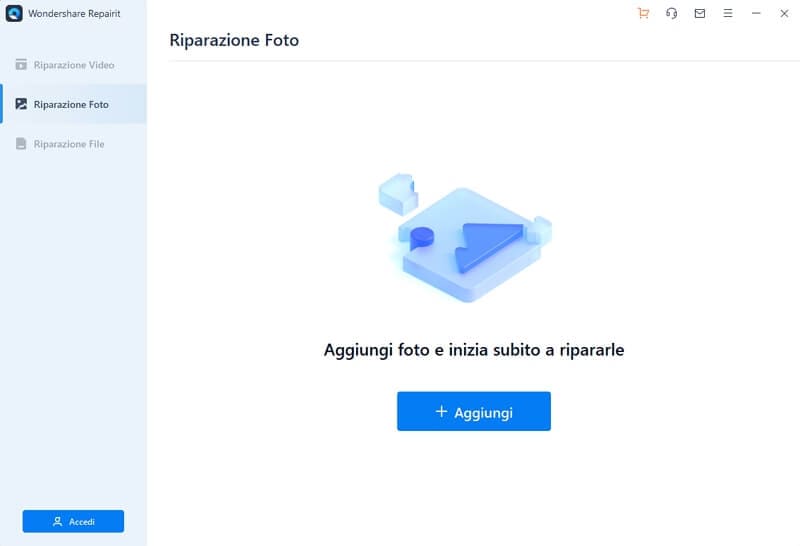
Secondo Passaggio. Riparazione e Anteprima delle Foto
Cliccate sul pulsante "Ripara" e attendete che l'applicazione esegua il suo algoritmo di riparazione avanzato. Al termine della procedura, vi verranno mostrati i risultati della riparazione.
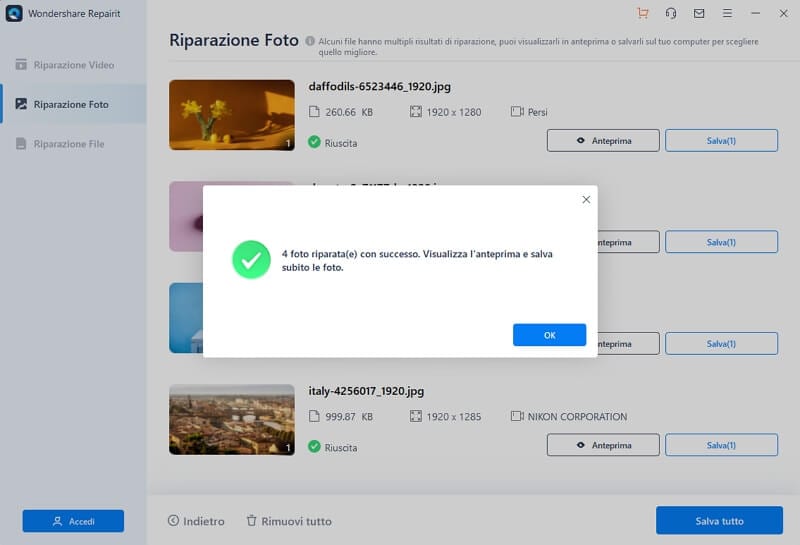
Cliccando sulla miniatura delle immagini è possibile aprirle nella finestra di anteprima. Così facendo, si ha l'opportunità di controllare l'esito e l'efficacia della riparazione.
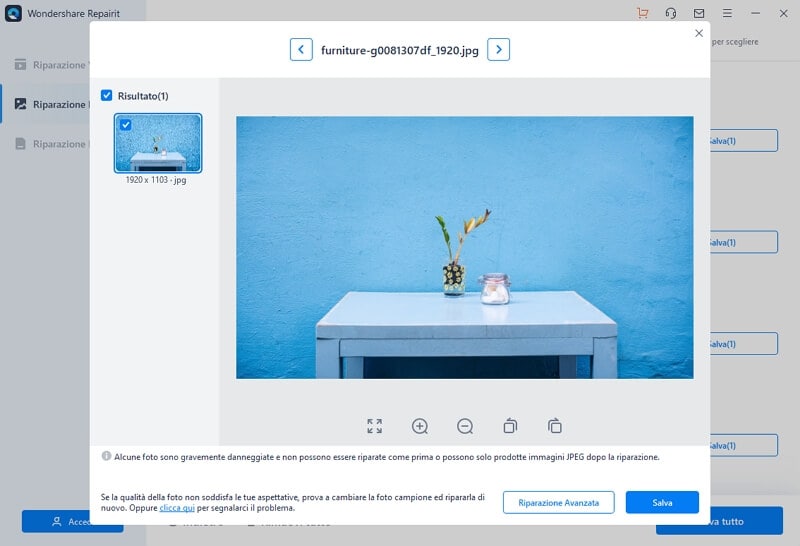
Terzo Passaggio. Salvataggio delle Foto Riparate
Cliccate sul pulsante "Salva" nella finestra di anteprima per esportare una foto riparata.

Riparazione Avanzata delle Foto
Qualora le foto siano gravemente danneggiate, la procedura standard potrebbe non riuscire a ripararle. In tutti questi casi, è indicato procedere con la modalità "Riparazione Avanzata", che prevede il caricamento di una foto-campione con la medesima struttura dati di quella corrotta.
Articoli Correlati:
1. Le Differenze tra i File DNG e quelli ARW.
Conclusioni
Eccoci giunti alla fine di questo articolo dedicato ai file ARW. Ci auguriamo che le informazioni qui condivise possano aiutarvi a risolvere facilmente i problemi legati alla corruzione e al danneggiamento delle vostre foto. Ricapitolando, potete sempre contare su Wondershare UniConverter, Adobe Photoshop, Imaging Edge di Sony e, naturalmente, l'eccezionale Wondershare Repairit per superare in men che non si dica ogni difficoltà. Grazie per aver letto e buona riparazione!
Domande Frequenti
-
È possibile aprire i file ARW con Lightroom?
La risposta è sì. Lightroom è in grado di elaborare i file ARW, ne consente la modifica con gli strumenti offerti e ne supporta la conversione nel formato nativo o nel formato DNG di Adobe. -
È possibile convertire i file ARW in JPEG?
Certamente. La conversione dei file ARW in formato JPEG è semplicissima da operare. Non bisogna fare altro che cliccare con il tasto destro sull'immagine, selezionare "JPEG" dall'elenco apertosi e cliccare su "Converti". Una passeggiata! -
Come faccio ad aprire i file ARW su Windows 10?
Per aprire un file ARW su Windows 10, basta cliccarci su con il tasto destro. Il sistema suggerirà automaticamente il software più adatto per eseguire l'apertura, tra quelli già installati sul computer. -
Come faccio a convertire un file ARW in formato JPG su Mac?
Convertire i file ARW in formato JPG su Mac è molto semplice. È sufficiente aprire l'immagine con "Anteprima", cliccare sull'opzione "Esporta" e selezionare il formato JPG prima di completare il salvataggio.
 100% sicuro e download gratuito
100% sicuro e download gratuito
